印象的な映画ポスターをデザインし、シネマ効果を生成するためには、光と色の編集技術を巧みに使用することが不可欠です。このガイドでは、プロジェクト内でストリップライトを効果的に着色し、調整する方法を学び、暗く魅惑的な雰囲気を作り出すことができます。
主な発見:
- グラデーションの使用により、光の強度と色を正確に制御できます。
- コントラストと色の深さは、あなたの構図で望む雰囲気を生み出すのに重要です。
- 定められたブラシストロークを使うことで、効果を強化し、光源のキャラクターを変えることができます。
ストリップライトの調整に関するステップバイステップガイド
まず、ストリップライトを挿入します。すでに撮影されていますが、望ましい効果を得るためには調整が必要です。まずは画像の右側から始め、純白のストリップライトを追加します。
適切なコントラストの選択が不可欠です。このステップでは、主人公の顔が過度に鮮やかにならないように、光源により強く注意を引くことができます。そのために、グラデーションの調整レイヤーを作成します。
グラデーションでは、デフォルトで黒と白を使用します。この時、光を強調するために主に白の色に焦点を当てます。白いスライダーを左に移動させ、光の比率を高めてストリップライトの明るさを増やします。

ライトの調整が完了したら、設定を確認します。次にマスクを反転する必要があります。つまり、コントラストを高めたい部分をブラシで塗っていきます。輪郭に沿った部分の編集に集中してください。
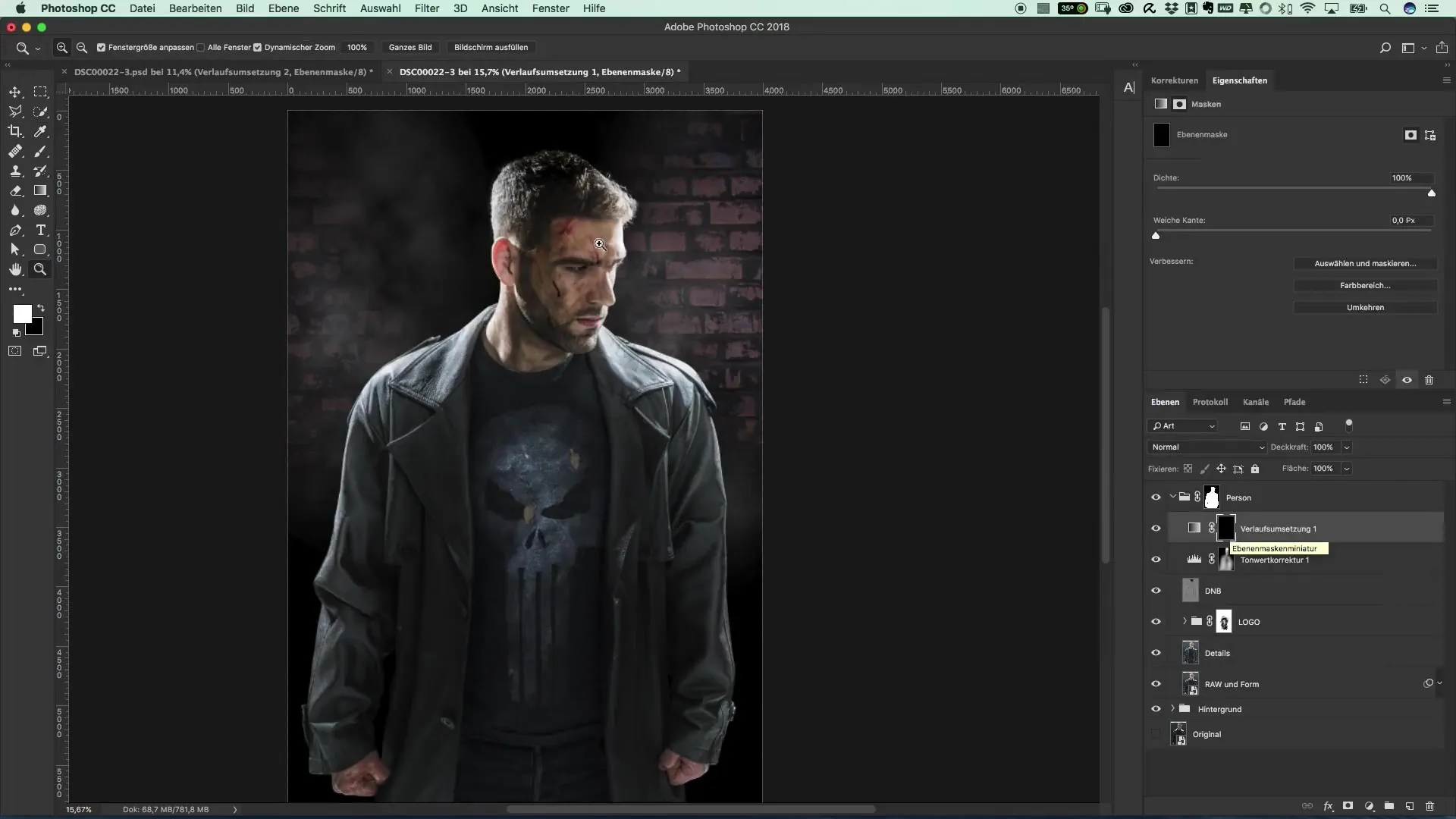
定期的に結果を確認し、最良の効果を得るために不透明度を調整します。約10%に減少させると、ストリップライトがあまり支配的に見えなくなります。もしそうであれば、自然な形状を保つために隠れたハンド部分にさらに調整を行う必要があります。

次に、最もエキサイティングな部分である光の着色に取り組みます。以前のように新しいグラデーションを作成し、明るい赤を選択してストリップライトを劇的な色の変更で強調します。このとき、暗い部分は黒いままで、白い部分が赤に変わるのを見ることができます。

強度の調整を使用して、光の赤いトーンがどれほど際立つかを制御します。対応するスライダーを左に移動させて効果を最適化します。青や緑など別の色を使用することを決定した場合でも、手順は同じです。
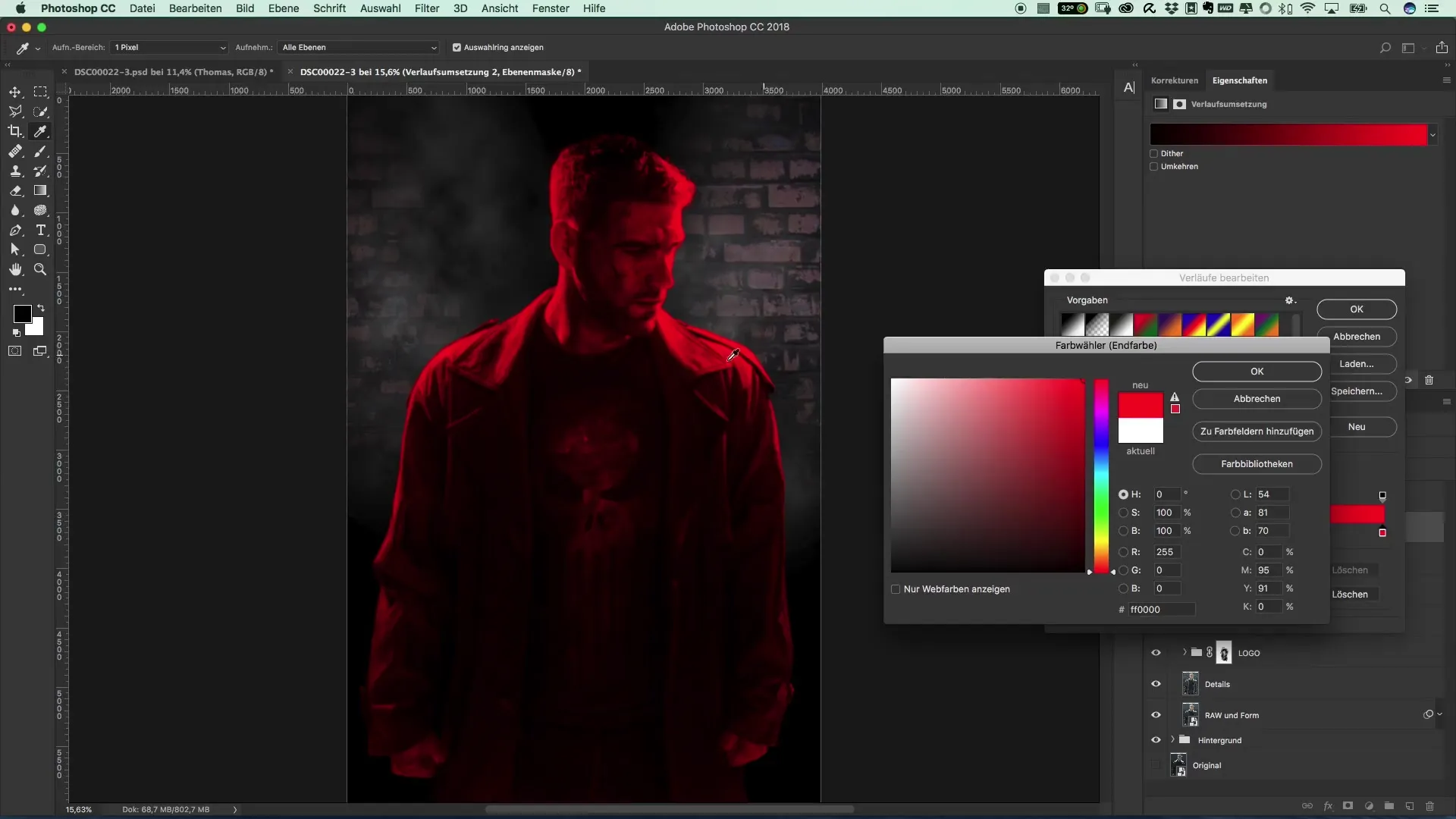
望む赤の強さを設定したら、ブラシを使って色を優しく統合する手順を繰り返します。約20%の低い不透明度から始めて、ストリップライトを徐々に着色します。
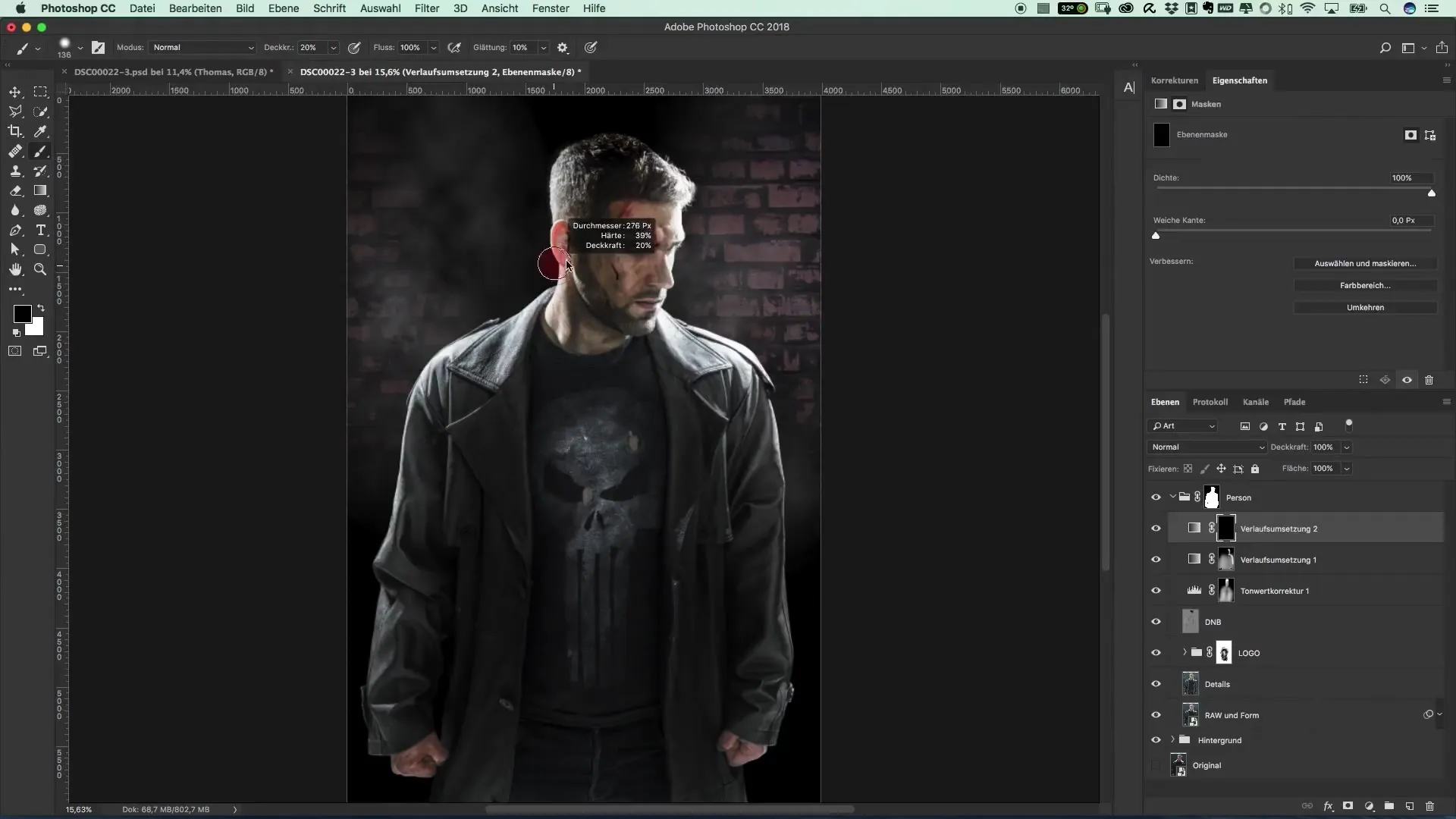
輪郭を明確に強調するようにしましょう。また、不透明度を約10%に減少させて、広範囲にわたって色を適用し、均一な色の分布を達成します。必要に応じて戻って、明るすぎるまたは目立たない部分を暗くします。
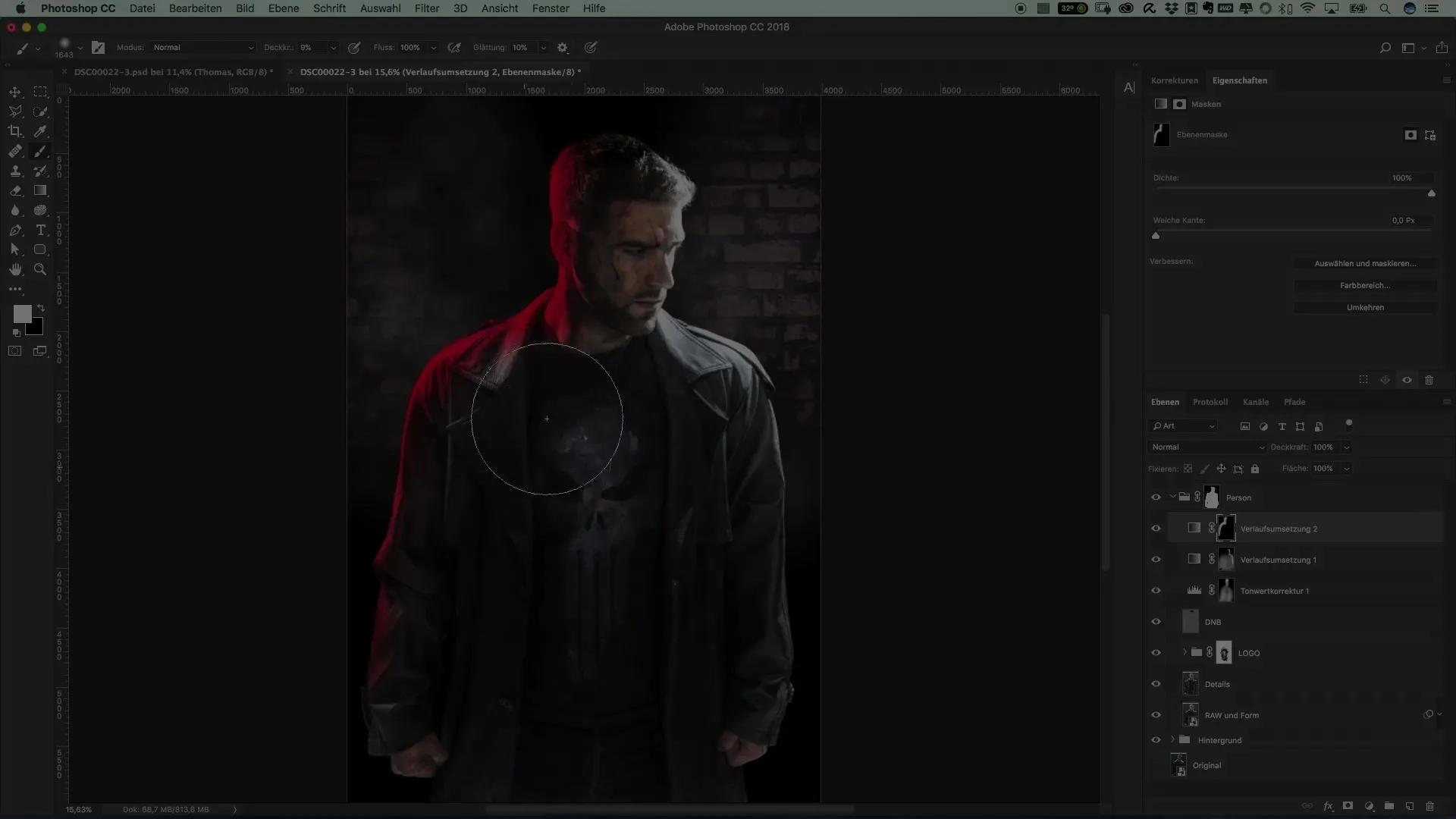
最後に、グラフィックのすべての部分を批判的に再確認する必要があります。暗いスタイルのThePunisherに合うように光の雰囲気を最適化します。すべてが適切に配置されていれば、印象的な結果を得ることができるでしょう。
要約 – The Punisherスタイルでの光の影の色合いに関するガイド
このガイドの目的は、さまざまなグラデーションとブラシを使って、あなたのプロジェクト内のストリップライトの色を着色し、コントラストの精度を制御する方法を示すことでした。その結果、視覚的に魅力的な構図を実現するだけでなく、夜のシーンに対する没入的な効果も得られます。
FAQ
画像にストリップライトを追加するにはどうすれば良いですか?まず、ライトを撮影し、その後グラデーションを使った調整レイヤーを作成します。
ライトの明るさを調整するにはどうしますか?グラデーションを使用して、白いスライダーを左に移動させ、明るさを増やします。
異なる色を使って実験できますか?はい、色の調整は柔軟です。グラデーション内で別の色を選択することで、色を自由に変更できます。
全体の編集にどのくらいの時間がかかりますか?所要時間はデザインの複雑さによって異なり、数分から数時間までかかる場合があります。
不透明度を調整する必要がありますか?はい、不透明度は色と効果の強度を制御するのに役立ち、調和の取れた全体像を得ることができます。


